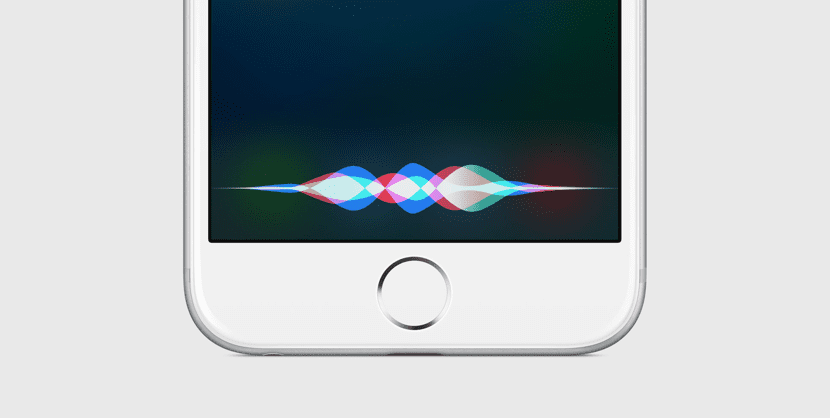
Kể từ khi cô ấy xuất hiện với iPhone 4S, Siri bắt đầu nói và không ai có thể đóng cửa cô ấy nếu chúng tôi đã kích hoạt phản hồi bằng giọng nói. Cho đến khi iOS 9Nếu chúng tôi muốn tắt nó, chúng tôi phải tắt phản hồi bằng giọng nói, nhưng bây giờ có một cách để kiểm soát điều này mà không cần phải quay lại cài đặt sau khi chúng tôi đã định cấu hình nó. Nhận được nó rất đơn giản, nhưng nó là một trong những thứ mà chúng ta có thể không biết nó tồn tại bởi vì chúng ta chưa bao giờ nghĩ về nó. Chúng tôi dạy bạn cách tắt tiếng Siri gần như hoàn toàn sau bước nhảy.
Cách tắt hoàn toàn Siri (gần như)
- Chúng tôi mở Cài đặt và chúng tôi sẽ Tổng Quát.
- Chúng ta vào phần Siri.
- Chúng tôi đã chơi trên Phản hồi bằng giọng nói.
- Chúng tôi chọn Điều khiển bằng nút âm báo.
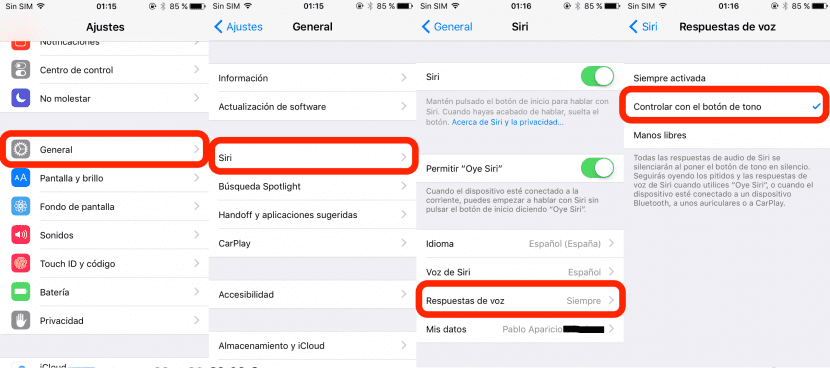
Như bạn có thể thấy trong ảnh chụp màn hình cuối cùng, «Bạn sẽ tiếp tục nghe thấy tiếng bíp và phản hồi bằng giọng nói từ Siri khi sử dụng 'Hey Siri' hoặc khi thiết bị được kết nối với thiết bị Bluetooth, tai nghe hoặc CarPlay»Ngay cả khi chúng ta đã tắt tiếng nút âm báo. Nếu chúng tôi chọn tùy chọn Rảnh tay, chúng tôi sẽ chỉ nghe thấy âm thanh và giọng nói khi chúng tôi sử dụng "Hey, Siri" hoặc khi chúng tôi được kết nối với thiết bị Bluetooth, tai nghe hoặc CarPlay.
Theo tôi, với cấu hình này, chúng tôi sẽ đảm bảo rằng Siri không làm chúng tôi ngạc nhiên bằng cách nói to khi chúng tôi ít mong đợi nhất, nhưng chúng tôi sẽ tiếp tục phải nói để yêu cầu mọi thứ. Tôi bỏ lỡ một tùy chọn như Cortana có trên Windows Phone mà chúng tôi có thể thực hiện các yêu cầu của chúng tôi bằng cách viết chúng với bàn phím và không cần nói. Tôi nghĩ sẽ rất thú vị nếu thêm một nút trên màn hình Siri để chúng ta có thể lấy bàn phím ra và bắt đầu viết lệnh của mình, tôi không nghĩ nó quá khó và nó sẽ rất hữu ích.

Một điều gì đó xảy ra với tôi với Siri trong iOS 9 là khi tôi nhấn nút để gọi nó, tôi không nghe thấy tiếng bíp cho biết Siri đang lắng nghe tôi, tôi chỉ thấy các sóng màu trên màn hình. Tôi chỉ nghe thấy tiếng bíp đó khi kết nối iPhone với mạng điện và sử dụng «Hey Siri. Điều này có bình thường trên iOS 9 không?
Xin chào Mario. Điều đó đúng trong iOS 9, nhưng nó sẽ phát ra âm thanh nếu bạn có tai nghe.
Một lời chào.
Tôi nghe có vẻ như trên iPhone 6 của tôi có / không có lưới điện ...